
Driestar onderwijsadvies onderhoudt online contact met leraren via Microsoft Teams. In dit bericht vind je praktische antwoorden op vragen over deze manier van samenwerken.
Wat heb je nodig?
Microsoft Teams is beschikbaar als je internetverbinding hebt, ook als je zelf geen Teams op je computer hebt geïnstalleerd. Je doet dan mee via de zogenaamde web-app. We raden wél aan de gratis Teams app te downloaden omdat de functionaliteiten hiervan beter zijn dan in de web-app.
Microsoft Teams kun je hier downloaden.
Zorg dat contactgegevens (bij voorkeur e-maildressen) van alle betrokken bekend zijn bij de organisator van de vergadering.
Hoe wordt de online vergadering gestart?
- De organisator verstuurt via Outlook een agendaverzoek voor een online vergadering op een bepaald tijdstip. In het agendaverzoek staat een link om deel te nemen.
- Klik op de link om deel te nemen. De Teams-app start dan automatisch. Doe dit 5 tot 10 minuten voor de vergadering begint om te kijken of alles werkt.
- De organisator kan ook een link naar het overleg versturen via e-mail of Whatsapp. Zorg ook in dit geval dat je tijdig aanmeldt.
Hoe werkt Teams en wat moet ik doen?
Aan het begin van de bijeenkomst bespreken we kort enkele praktische zaken met elkaar. Aan de hand van de verschillende icoontjes leggen we kort uit wat de beste afspraken zijn voor online vergaderen via Teams:
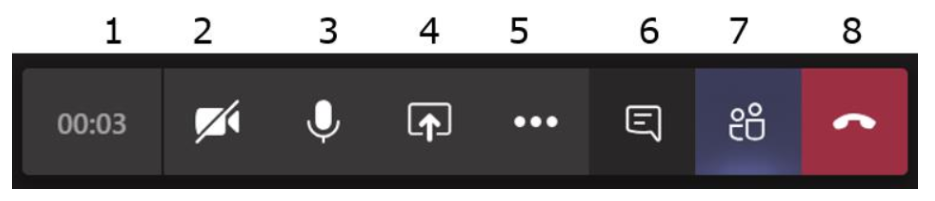
1. Tijdsduur van het gesprek
2. Video, als je zelf in beeld wilt zijn. Tip: alleen aanzetten als je een goede internetverbinding hebt.
3. Microfoon: voor als je wilt praten. Tip: zet je microfoon standaard uit, zodat anderen niet gestoord worden door achtergrondgeluiden bij jou thuis.
4. Scherm delen, opties (tip: scroll naar beneden om alle opties te zien):
- Je hele bureaublad: alles is in beeld.
- (let op het gesprekkenvenster (nr. 6) valt wel weg voor de persoon die aan het delen is; las tijd in voor het stellen van vragen).
- Een venster: dit is aan te raden voor het gebruik van PowerPoint, zodat de andere deelnemers de presentatie niet kunnen bedienen. Zet je PowerPoint op presentatie weergave.
- (let op het gesprekkenvenster (nr. 6) valt wel weg voor de persoon die aan het delen is; las tijd in voor het stellen van vragen).
- Een PowerPoint: delen van een PowerPoint (PPT) waarbij de deelnemers de presentatie kunnen bedienen.
- (let op: het "oogje" wat je hebt wanneer je PPT d.m.v. PPT deelt om te voorkomen dat deelnemers doorklikken werkt niet i.t.t. wat het doet vermoeden)
- Een whiteboard: dit werkt als een schoolbord, ontdek.
- (let op: afhankelijk van internetverbinding en belasting van gebruik Microsoft Teams of deze mogelijk in beeld komt)
5. Diversen:
- Notulen weergeven: geschikt om tegelijkertijd aantekeningen te maken.
- Video starten met vervaagde achtergrond (aan te raden)
- Opname starten:
- Vooraf wordt altijd toestemming gevraagd.
- De opname kan van het hele overleg of van een gedeelte gemaakt worden.
- De opname is beschikbaar als bestand op internet. Deze beelden worden alleen voor persoonlijk gebruik gedeeld met de deelnemers en na toestemming eventueel met collega’s van de deelnemers.
- Inkomende video uitschakelen
6. Gesprekkenvenster: aan de rechterkant komt er een chat in beeld. Dit is heel handig om iets te zeggen zonder de hele vergadering te ‘storen’ door je microfoon te gebruiken. Tips voor chatberichten:
- Schrijf kort en bondig
- Geldt een vraag ook voor jou, of ben je het met een opmerking eens, geef dat aan met een duimpje (dat voorkomt dat meerdere mensen hetzelfde zeggen).
- Geef via de chat aan dat je wilt spreken. Nadat de persoon die aan het woord is jou het woord geeft, zet je je microfoon aan.
- Plaats alleen berichten die over het agendapunt van dat moment gaan. Geef anders aan dat je nog ergens op wilt terugkomen. Pas als de andere deelnemers daar mee instemmen, ga je daar op verder
7. Overzicht van deelnemers inclusief hun rol.
8. Hoorntje om je deelname aan het gesprek te stoppen. Je kunt altijd het gesprek weer hervatten via de link waarmee je het gesprek bent gestart.
Samenvatting en tips
Log tijdig in, 10 minuten voor de daadwerkelijke vergadertijd, zodat je tijdig met het inhoudelijke deel kunt beginnen.
- Gebruik een hoofdtelefoon of 'oortjes' met microfoon om te voorkomen dat achtergrondgeluiden storen of het geluid gaat 'rondzingen'.
- Het delen van de videoverbinding is niet nodig en als je geen snelle internetverbinding hebt zelfs af te raden.
- Gebruik de chatfunctie om te laten weten dat je meedoet, maar ook om tussendoor relevante opmerkingen te maken.
- Als je de Teams app hebt gedownload, kun je ook documenten delen op het scherm. Het kan handig zijn om deze ook op papier voor je te hebben. (Voor Teams via web-app zijn de functionaliteiten helaas iets minder.).
- Bij grotere groepen heeft alleen de persoon die aan het woord is de microfoon aanstaan. Via de chat geef je aan dat je een vraag hebt. De gespreksleider geeft je de beurt en je zet je microfoon aan